عند مشاركة تقويم Outlook.com مع الآخرين، سيتمكنون من إضافة هذا التقويم مباشرة إلى طريقة عرض التقويم لديهم في Outlook. وبناءً على الإذن الذي تمنحه لهم، يمكنهم عرض تقويمك أو تحريره. يمكنك أيضا مشاركة تقويم Outlook.com مع الآخرين من خلال نشر التقويم وإرسال ارتباط إلى صفحة ويب أو ملف.
إذا كان تقويمك من Outlook.com لا يتزامن في Outlook على نظام التشغيل Windows، أو يتعذر عليك تحرير تقويم Outlook.com مشترك في Outlook على نظام التشغيل Windows، فالرجاء مراجعة لا يتزامن تقويم Outlook.com أو يتعذر تحرير تقويم Outlook.com مشترك.
ملاحظة: سجّل دخولك إلى Outlook.com باستخدام أي حساب من حسابات Microsoft، بما في ذلك حسابات البريد الإلكتروني التي تنتهي بـ @outlook.com أو @live.com أو @hotmail.com أو @msn.com. إذا كان لديك حساب Microsoft 365 خاص بالعمل أو المؤسسة التعليمية، فالرجاء مراجعة مشاركة تقويمك في Outlook على الويب للأعمال.
-
اختر

-
في أعلى الصفحة، حدد مشاركة واختر التقويم الذي تريد مشاركته.
ملاحظة: لا يمكنك مشاركة التقويمات التي يملكها أشخاص آخرون.
-
أدخل الاسم أو عنوان البريد الإلكتروني للشخص الذي تريد مشاركة تقويمك معه.
-
اختر الطريقة التي تريد تحديدها لهذا الشخص كي يقوم باستخدام تقويمك:
-
إمكانية عرض كل التفاصيل تسمح هذه الطريقة للشخص بالاطلاع على كافة تفاصيل الأحداث.
-
تتيح إمكانية التحرير لشخصٍ تحرير تقويمك.
-
-
حدد مشاركة. وإذا قررت عدم مشاركة تقويمك الآن، فحدد

ملاحظات:
-
عند مشاركة تقويمك مع غير مستخدمي Outlook.com، مثل مستخدمي Gmail، فلن يكون بإمكانهم قبول الدعوة سوى باستخدام حساب Outlook.com أو Microsoft 365.
-
تتم حماية عناصر التقويم الموضوع عليها علامة خاص. فلا يمكن لمعظم الأشخاص الذين تشارك معهم تقويمك سوى رؤية وقت العناصر الموضوع عليها علامة خاص، وليس العنوان أو الموقع أو التفاصيل الأخرى. كما ستقوم السلاسل المتكررة الموضوع عليها علامة خاص بإظهار نمط التكرار.
-
يمكنك تغيير الأذونات التي عينتها للتقويم، أو إيقاف مشاركة التقويم بالكامل، عن طريق النقر بزر الماوس الأيمن على اسم التقويم تحت تقويماتك.
-
اختر

-
ضمن تقويماتك، انقر بزر الماوس الأيمن فوق التقويم الذي تريد تحديث إعدادات مشاركته وحدد المشاركة والأذونات.
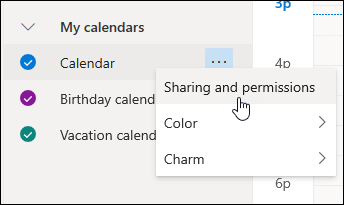
-
اعثر على الشخص الذي تريد تغيير أذوناته، أو اختر مستوىً جديداً من الأذونات حتى، أو حدد

إذا تلقيت دعوة لمشاركة تقويم شخص آخر، فحدد قبول في أسفل الرسالة لإضافة تقويمه إلى طريقة عرض تقويمك.
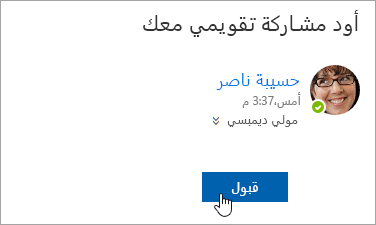
بعد إضافتك لتقويم آخر، يمكنك إعادة تسميته أو تغيير لونه أو إزالته من العرض. للقيام بذلك، انقر بزر الماوس الأيمن فوق التقويم في الجزء الأيمن.
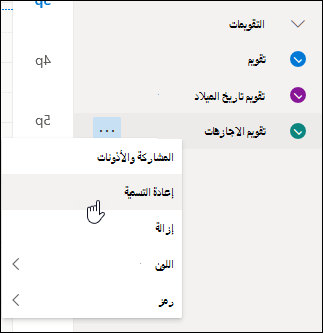
إذا أردت إيقاف مشاركة التقويم مع شخص ما، يمكنك إزالته أذوناته.
-
اختر

-
في الجزء الأيمن، انقر بزر الماوس الأيمن فوق التقويم الذي تريد إيقاف مشاركته وحدد المشاركة والأذونات.
بشكلٍ افتراضي، يُسمى التقويم الأساسي "التقويم". إذا قمت بإنشاء تقويمات أخرى، يمكنك تحديد أحدها بدلاً من ذلك. لا يمكنك إزالة أذونات المشاركة من التقويمات التي يملكها أشخاص آخرون.
-
اختر الشخص الذي تريد إيقاف مشاركة تقويمك معه، وحدد

الآن تمت إزالة الشخص من قائمة الأشخاص الذين لديهم حق الوصول إلى تقويمك. لن تتم مزامنة نسخة التقويم الخاصة به، كما لن يتلقى أي تحديثات.
في إعدادات التقويم، يمكنك نشر التقويم حتى يتمكن أي شخص من عرض التقويم أو الاشتراك فيه.
-
في طريقة عرض التقويم، حدد الإعدادات

-
حدد التقويم > التقويمات المشتركة.
-
ضمن نشر تقويم، اختر التقويم الذي تريد نشره ومقدار التفاصيل التي يمكن للأشخاص رؤيتها.
-
حدد نشر.
-
إذا اخترت ارتباط HTML، يمكن للمستلمين نسخ عنوان URL ولصقه في مستعرض لعرض التقويم في نافذة مستعرض جديدة.
إذا اخترت ارتباط ICS، يمكن للمستلمين تنزيل ملف ICS واستيراده إلى Outlook. سيؤدي ذلك إلى إضافة الأحداث إلى تقويمهم، ولكن لن يتلقى المستلمون أي تحديثات للتقويم تلقائيا. بدلا من ذلك، يمكن للمستلمين استخدام ارتباط ICS للاشتراك في تقويمك من خلال Outlook. سيشاهدون تقويمك جنبا إلى جنب مع التقويم الخاص بهم وسيتلقون تلقائيا أي تحديثات للتقويم الخاص بك.
ملاحظات:
-
تقويمات HTML وICS للقراءة فقط، لذلك لن يتمكن المستلمون من تحرير تقويمك.
-
يعتمد عدد المرات التي تتم فيها مزامنة تقويم ICS على موفر البريد الإلكتروني للمستلم.
-
في طريقة عرض التقويم، حدد الإعدادات

-
حدد التقويم > التقويمات المشتركة التقويماتالمشتركة.
-
ضمن نشر تقويم، حدد إلغاء النشر.
لفتح تقويم في بيئة Microsoft 365، Exchange Online، راجع كيفية تمكين تحديثات مشاركة تقويم Outlook وتعطيلها.
وإلا، إذا كنت تستخدم Exchange المحلي أو حسابات بريد إلكتروني أخرى مثل Outlook.com، فشاهد المقالات التالية على أنها قابلة للتطبيق:
-
Outlook for Windows: فتح تقويم Exchange لشخص آخر
-
Outlook على ويب: إدارة تقويم شخص آخر في Outlook على ويب
-
Outlook for Mac: فتح تقويم Exchange مشترك في Outlook for Mac
-
Outlook for Mobile: كيف أعمل فتح تقويم مشترك؟
-
Outlook.com: مشاركة التقويم في Outlook.com
|
|
للحصول على الدعم في Outlook.com، انقر فوق هنا أو حدد التعليماتعلى شريط القوائم وأدخل الاستعلام. إذا لم تحل المساعدة الذاتية مشكلتك، فقم بالتمرير لأسفل وصولا إلى هل ما زلت تحتاج إلى مساعدة؟ وحدد نعم. للاتصال بنا في Outlook.com، ستحتاج إلى تسجيل الدخول. إذا تعذر عليك تسجيل الدخول، فانقر هنا. |
|
|
|
للحصول على تعليمات أخرى حول حساب Microsoft واشتراكاتك، تفضل بزيارة تعليمات الفوترة والحساب. |
|
|
|
للحصول على المساعدة واستكشاف أخطاء منتجات وخدمات Microsoft الأخرى وإصلاحها، أدخل مشكلتك هنا. |
|
|
|
يمكنك نشر أسئلة ومتابعة مناقشات ومشاركة معلوماتك في مجتمع Outlook.com Community. |
اطلع أيضاً على
استخدام تقويمات العائلة المشاركة داخل Outlook.com
البحث في "تقويمك" داخل Outlook.com
إنشاء طلب اجتماع أو موعد تعديله أو حذفه داخل Outlook.com
هل لا تزال بحاجة إلى المساعدة؟
|
|
للحصول على الدعم في Outlook.com، انقر فوق هنا أو حدد التعليماتعلى شريط القوائم وأدخل الاستعلام. إذا لم تحل المساعدة الذاتية مشكلتك، فقم بالتمرير لأسفل وصولا إلى هل ما زلت تحتاج إلى مساعدة؟ وحدد نعم. للاتصال بنا في Outlook.com، ستحتاج إلى تسجيل الدخول. إذا تعذر عليك تسجيل الدخول، فانقر هنا. |
|
|
|
للحصول على تعليمات أخرى حول حساب Microsoft واشتراكاتك، تفضل بزيارة تعليمات الفوترة والحساب. |
|
|
|
للحصول على المساعدة واستكشاف أخطاء منتجات وخدمات Microsoft الأخرى وإصلاحها، أدخل مشكلتك هنا. |
|
|
|
يمكنك نشر أسئلة ومتابعة مناقشات ومشاركة معلوماتك في مجتمع Outlook.com Community. |











